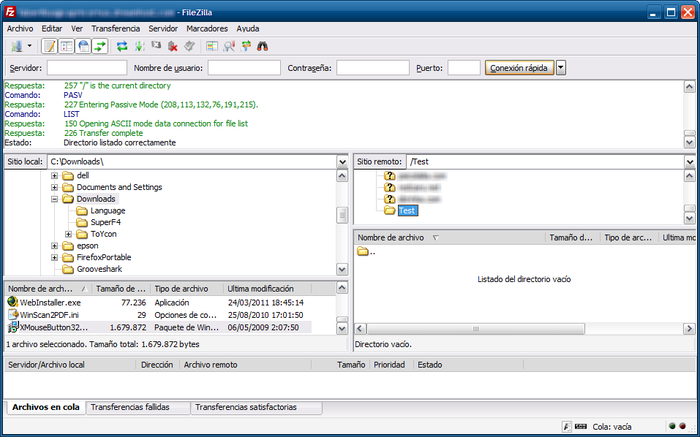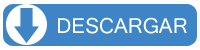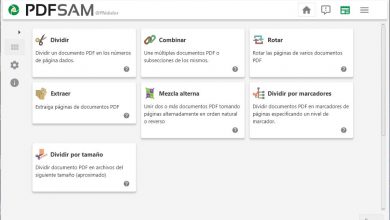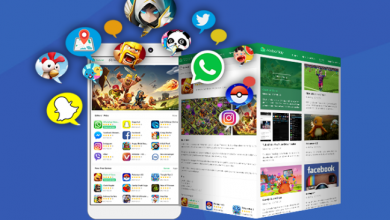Filezilla, cliente FTP Gratis
Filezilla es una herramienta de código abierto ampliamente utilizada en el mundo digital para la transferencia de archivos entre un cliente y un servidor. Es una aplicación gratuita y altamente confiable que ha ganado popularidad debido a su interfaz de usuario intuitiva y sus robustas capacidades de transferencia de datos.
Índice de contenidos
- ¿Que es Filezilla?
- Filezilla el mejor cliente FTP gratis
- Características principales de Filezilla
- Interfaz Intuitiva
- Compatibilidad Multiplataforma
- Seguridad Robusta
- Administración de Sitios
- Velocidad y Rendimiento
- Potente Administrador de Colas
- Cómo Usar Filezilla para Transferencias de Archivos
- Paso 1: Configurar un Sitio
- Paso 2: Conectarse al Sitio
- Paso 3: Transferir Archivos
- Paso 4: Administrar Transferencias
- Descargar Filezilla Gratis para Windows, MAC y Linux
- Consejos para Optimizar el Uso de Filezilla
- Preguntas frecuentes (FAQs) sobre Filezilla
- ¿Es Filezilla gratuito?
- ¿Funciona en Mac y Windows?
- ¿Es seguro utilizar Filezilla?
- ¿Cómo solucionar problemas de conexión?
- ¿Puedo programar transferencias automáticas?
¿Que es Filezilla?
Filezilla es uno de los mejores clientes FTP (Protocolo de transferencia de archivos) gratuitos, que permite a los usuarios subir y bajar archivos de un servidor remoto. Este cliente FTP es ampliamente reconocido por su facilidad de uso, seguridad y velocidad en las transferencias, lo que lo convierte en la herramienta preferida por profesionales y principiantes por igual.
Filezilla el mejor cliente FTP gratis
Características principales de Filezilla
Interfaz Intuitiva
Filezilla ofrece una interfaz fácil de usar, lo que permite a los usuarios navegar por sus archivos y directorios sin complicaciones. Además, su diseño sencillo facilita la gestión de múltiples transferencias de archivos simultáneas.
Compatibilidad Multiplataforma
Este cliente FTP es compatible con diversas plataformas, incluyendo Windows, macOS y Linux. La versatilidad de Filezilla lo convierte en una excelente opción para cualquier tipo de usuario.
Seguridad Robusta
La seguridad es una prioridad en Filezilla. Ofrece la posibilidad de cifrar las transferencias mediante SFTP (SSH File Transfer Protocol) o FTPS (FTP seguro sobre SSL/TLS). También puedes administrar contraseñas y certificados para garantizar la protección de tus datos.
Administración de Sitios
Filezilla facilita la administración de tus sitios web y servidores. Puedes guardar los detalles de conexión de tus sitios favoritos para un acceso rápido y sencillo.
Velocidad y Rendimiento
Con Filezilla, disfrutarás de transferencias de archivos rápidas y eficientes gracias a su capacidad para dividir archivos grandes en partes más pequeñas y gestionarlas simultáneamente.
Potente Administrador de Colas
El administrador de colas de Filezilla te permite programar transferencias, pausarlas y reanudarlas en cualquier momento. Esta característica es especialmente útil para manejar múltiples tareas de transferencia de manera organizada.
Cómo Usar Filezilla para Transferencias de Archivos
A continuación, te mostramos una guía paso a paso sobre cómo utilizar Filezilla para realizar transferencias de archivos:
Paso 1: Configurar un Sitio
Antes de comenzar a transferir archivos, debes configurar la conexión a tu sitio web o servidor. Para hacerlo, sigue estos pasos:
- Abre Filezilla y selecciona la opción «Gestionar sitios» en el menú «Archivo».
- Haz clic en «Nuevo sitio» y proporciona un nombre descriptivo para identificarlo.
- Ingresa los detalles de conexión, como el «Host» (servidor), el «Protocolo» (FTP, SFTP o FTPS), y las credenciales de acceso (usuario y contraseña).
- Guarda la configuración haciendo clic en «Conectar» y luego en «Cerrar».
Paso 2: Conectarse al Sitio
Una vez que hayas configurado tu sitio, puedes conectarte a él fácilmente siguiendo estos pasos:
- Abre Filezilla y selecciona el sitio que configuraste en la lista de «Sitios».
- Haz clic en el botón «Conectar» para iniciar la conexión.
- Si has ingresado las credenciales correctamente, Filezilla se conectará al servidor y mostrará los archivos y directorios remotos en el panel derecho de la interfaz.
Paso 3: Transferir Archivos
Ahora que estás conectado a tu sitio, puedes comenzar a transferir archivos de manera bidireccional. Para hacerlo:
- Navega por los directorios locales (tu computadora) en el panel izquierdo.
- Ubica los archivos que deseas transferir y selecciónalos.
- Haz clic derecho en los archivos seleccionados y elige la dirección de transferencia (cargar o descargar) en el menú contextual.
- Filezilla iniciará la transferencia de archivos y mostrará el progreso en el administrador de colas.
Paso 4: Administrar Transferencias
En el administrador de colas, puedes pausar, reanudar, cancelar o eliminar transferencias en curso según sea necesario. Esta función te permite tener un control total sobre las operaciones de transferencia.
Con Fileza podrás copiar, pegar, arrastrar y añadir diferentes permisos a los archivos o carpetas del servidor de la misma forma que lo haces con el explorador interno de windows.
Descargar Filezilla Gratis para Windows, MAC y Linux
Filezilla no solo es gratis sino que también es GPL. Puedes descargar la última versión de FileZilla para Windows, Linux y Mac OS.
Consejos para Optimizar el Uso de Filezilla
Para aprovechar al máximo Filezilla y optimizar tus transferencias de archivos, considera seguir estos consejos:
- Utiliza Protocolos Seguros: Siempre que sea posible, utiliza SFTP o FTPS en lugar de FTP básico para asegurar la confidencialidad de tus datos.
- Mantén el Software Actualizado: Asegúrate de mantener Filezilla y tu sistema operativo actualizados para garantizar el máximo rendimiento y seguridad.
- Organiza tus Sitios: Utiliza la función de «Gestionar sitios» para organizar y guardar los detalles de conexión de tus sitios web frecuentes.
- Evita Sobrecargar el Servidor: Si estás realizando muchas transferencias, programa las tareas en el administrador de colas para evitar sobrecargar el servidor.
- Realiza Copias de Seguridad: Antes de realizar cambios importantes en tu sitio web, siempre realiza copias de seguridad de tus archivos para evitar pérdidas accidentales.
Preguntas frecuentes (FAQs) sobre Filezilla
¿Es Filezilla gratuito?
Sí, Filezilla es una herramienta de código abierto y completamente gratuita para su uso.
¿Funciona en Mac y Windows?
Sí, Filezilla es compatible con Mac, Windows y otros sistemas operativos populares.
¿Es seguro utilizar Filezilla?
Sí, Filezilla es seguro siempre que se sigan las prácticas recomendadas, como utilizar conexiones seguras y contraseñas fuertes.
¿Cómo solucionar problemas de conexión?
Si experimentas problemas de conexión, asegúrate de que las credenciales sean correctas y verifica que el servidor remoto esté en línea.
¿Puedo programar transferencias automáticas?
Sí, Filezilla permite a los usuarios programar transferencias automáticas en momentos específicos.